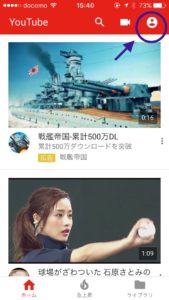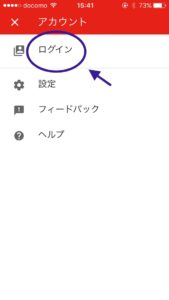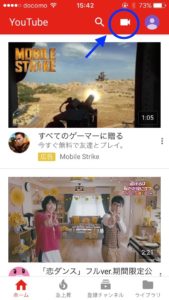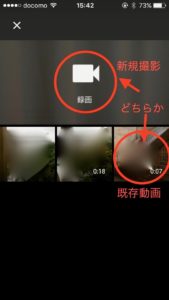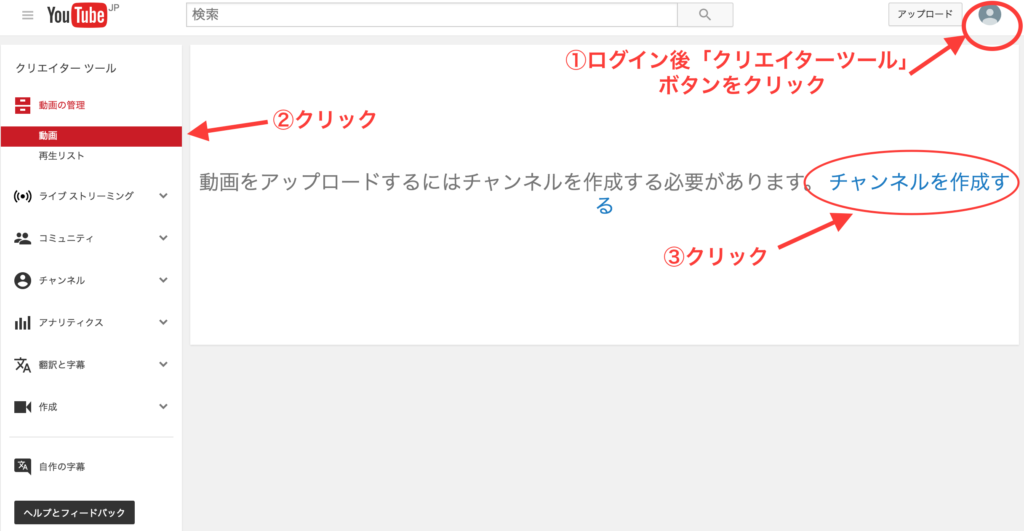Youtubeへの動画アップロード方法
スマホで撮った動画を、そのままスマホアプリでYoutubeに載せる方法です。
Youtubeにアップロードするのみの場合はアプリからの方が手軽に行える気がします。
既に動画をアップロード済みの方はこちら↓
→Youtubeの動画に広告を設定する方法
それではスマホアプリでのアップロードの方法です
- Youtubeのアプリを入れていない方は、ダウンロードしておきましょう。
- アプリを開いて↓の部分をクリックしてgoogleアカウントにログインします。
5. 動画を確認して「次へ」をクリック
下にあるアイコンで音楽をつけたりちょっと編集もできます。いろいろ試してみてください。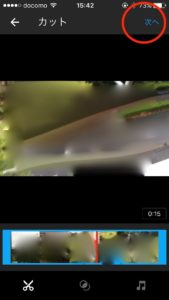
6. 「チャンネルを作成」をクリック
(チャンネル作成は最初のみで、次回からこの画面は出ません)
ここの名前が動画とともに表示されます。現在のところスマホでは変更できないようです。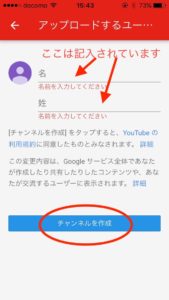
名前を変えたい場合や、屋号などで表示したい場合は、現在なぜかパソコンでなら名前を変更できるので、先にパソコンでチャンネル登録のみしておきましょう。
必要のない方は7へと飛んでください。
6-1. Youtubeのどの画面からでも、①→②→③とクリックしていきます。
6-2. 入力はせずに「ビジネス名などの名前を使用」をクリック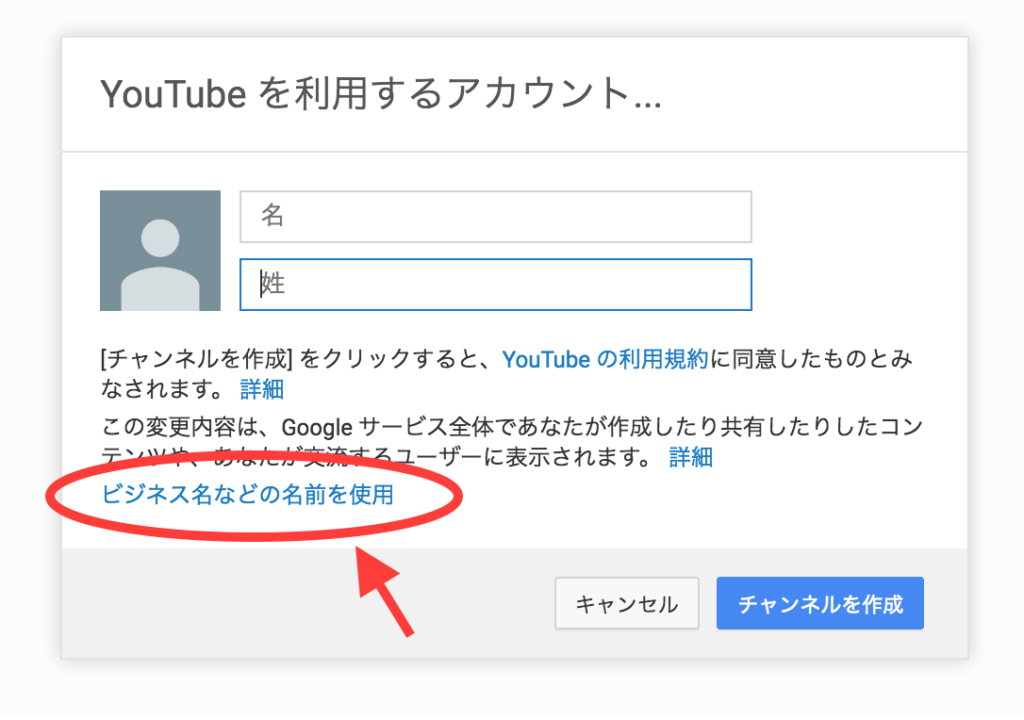
6-3. 「ブランドアカウント名」の所を入力して作成しましょう。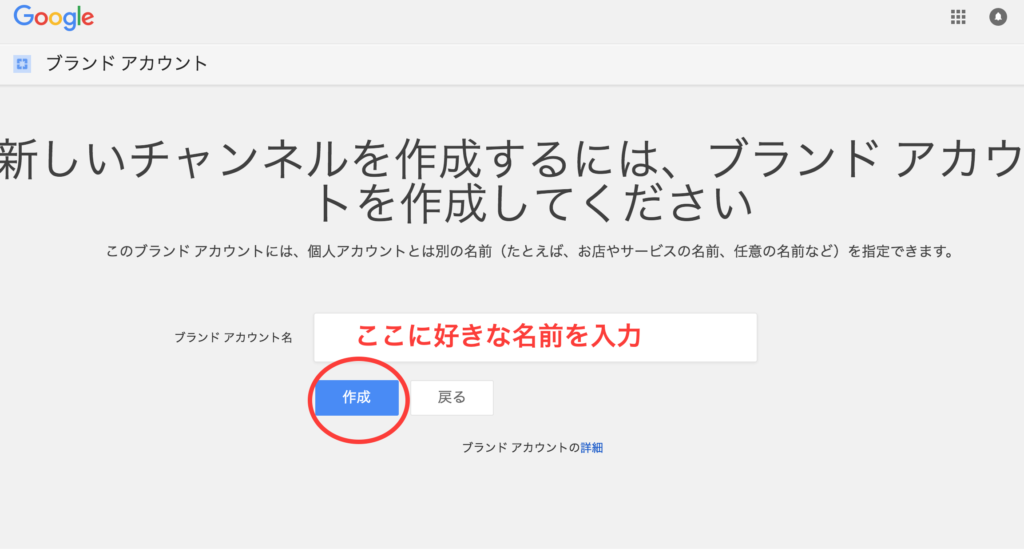
スマホアプリで最初のログインをした後に、このチャンネルのアカウントを選択できるので、あとは同じ流れで動画をアップロードできます。
7. プライバシーの項目で公開範囲を選択(限定公開や、本人のみも可能)して「アップロード」!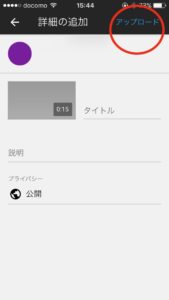
これでめでたく公開されます。
簡単ですね!
パソコンでログインして入ると、さらに細かい設定ができるので、できる方はパソコンからも入ってみてください。上記の 6-1の画像を参考にしてみてくださいね。